Исключение блюд из скидок, надбавок и бонусных программ
При работе со скидками и акциями периодически может возникать необходимость исключать какое-то блюдо из скидок, запрещать применять к нему надбавки, либо, наоборот, включать блюдо в скидки или надбавки. Такие же действия можно совершать при работе с бонусными программами. Например, можно ограничить списание или начисление бонусов на определенные блюда.
Чтобы это сделать, не меняя настроек скидок, надбавок или бонусных программ, достаточно установить флаги включения/исключения блюда из CRM-активностей. Для этого перейдите в раздел Номенклатура — Блюда — CRM.
Во вкладке CRM заполните следующие поля (обязательные для заполнения поля отмечены звездочкой):
- Минимальная цена — даже при 100% скидке блюдо будет продаваться по его минимальной цене. Например, можно активировать данное поле, чтобы не снижать стоимость табачной продукции ниже минимальной розничной цены.
- Исключить из скидок — если флаг активен, к блюду не будут применяться скидки, примененные к заказу. То есть при оплате заказа, ко всем позициям в чеке скидка будет применена, а к блюду, Исключенному из скидок, — нет.
- Исключить из акций — если флаг активен, блюдо не будет участвовать в акциях. Например, в акции участвует Группа блюд «Кофе», но нам нужно, чтобы в акции не участвовало блюдо («Кофе с ликером»), для этого активируем в условиях настройки галочку Исключить из акций, на терминале данное блюдо будет недоступно для участия в акции.
- Не начислять бонусы — если флаг активен, на блюдо не будут начислены бонусы. В этом случае блюдо можно будет оплатить бонусами, но начисление бонусов на это же блюдо будет недоступно.
- Не списывать бонусы — если флаг активен, блюдо нельзя будет оплатить бонусами. В этом случае бонусы на блюдо будут начисляться, но тип оплаты Бонусами для этого же блюда будет недоступен.
- Исключить из надбавок — если флаг активен, к блюду не будут применяться надбавки, примененные к заказу. Например, заведение проводит банкет и на блюда из банкетного меню применяет Надбавку, так называемый, «процент за обслуживание». Помимо самого обслуживания, в перечень банкетных услуг может быть включено «украшение зала», на которое не нужно делать Надбавку. Следовательно, данную позицию Исключаем из надбавок.
Включите нужную опцию, затем нажмите Сохранить в верхней части экрана.
При помощи вариантов операций пользователь может настроить разные Блюда на свое усмотрение. Подраздел CRM включает в себя все необходимые поля для комплексной работы с функционалом скидок, надбавок и бонусных программ.
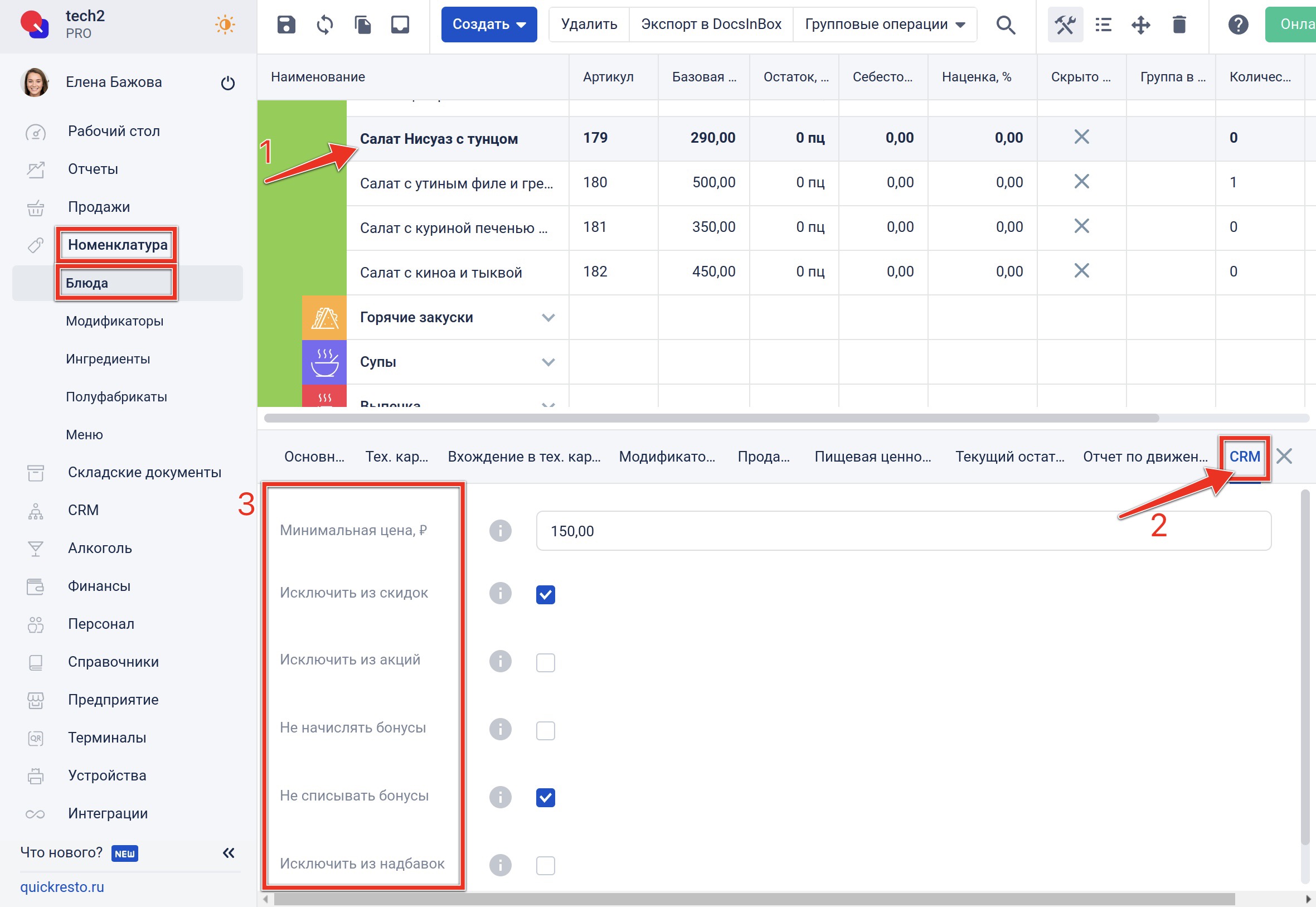
Для всех вышеперечисленных действий применимы Групповые операции исключения нескольких блюд одновременно, это можно сделать при помощи Режима выделения.
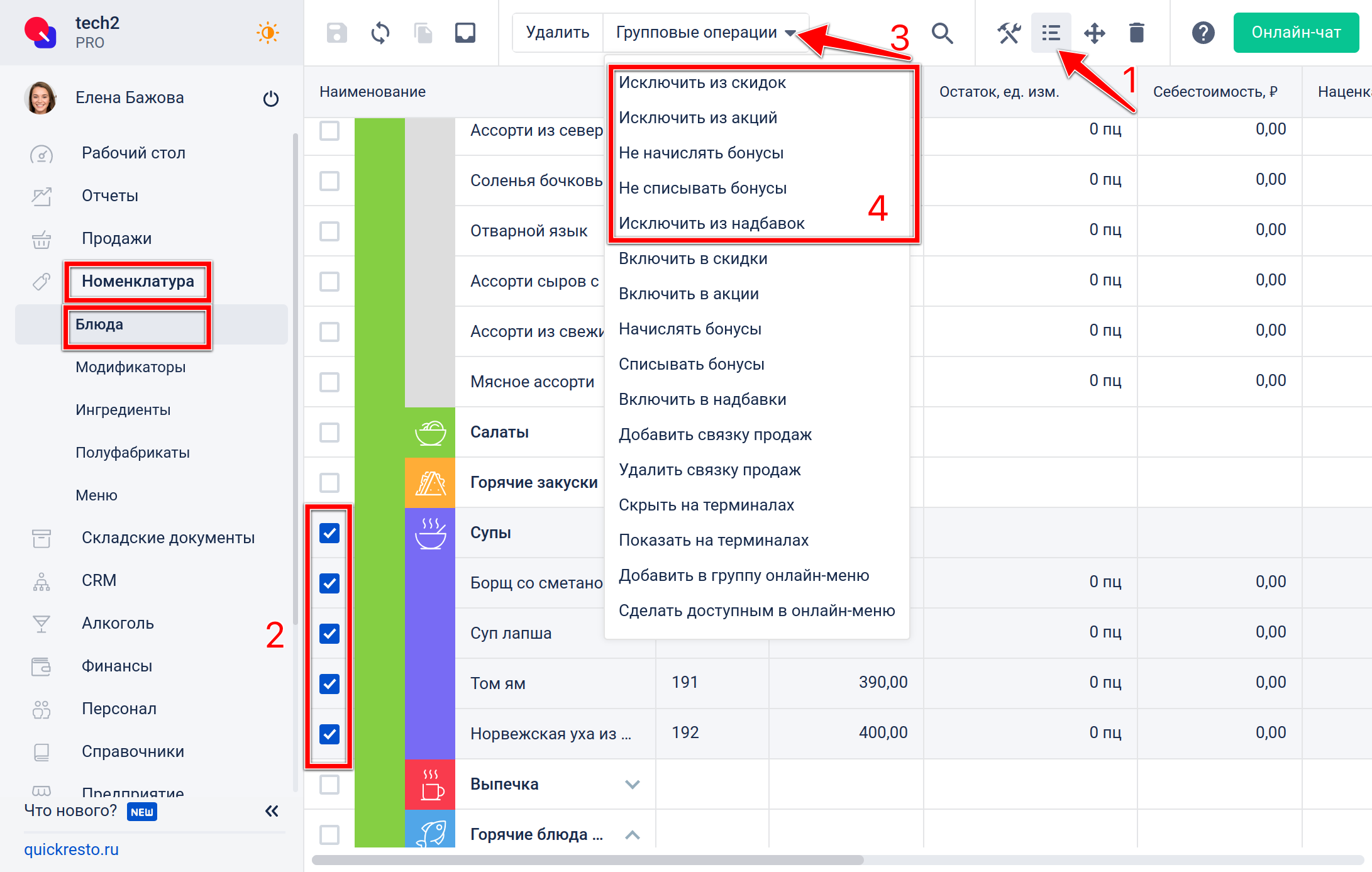
Чтобы увидеть, какие блюда исключены из скидок, надбавок или бонусных программ, не открывая параметры каждого блюда, можно отобразить соответствующие колонки в разделе Блюда.
Для этого нажмите на три точки (…) в крайней правой колонке. Откроется список колонок таблицы.
Выберите нужную строку и установите галочки в них. Выбранные колонки автоматически появятся в таблице.

Если блюдо исключено, например, из скидок, в соответствующей колонке для него будет отображаться галочка.
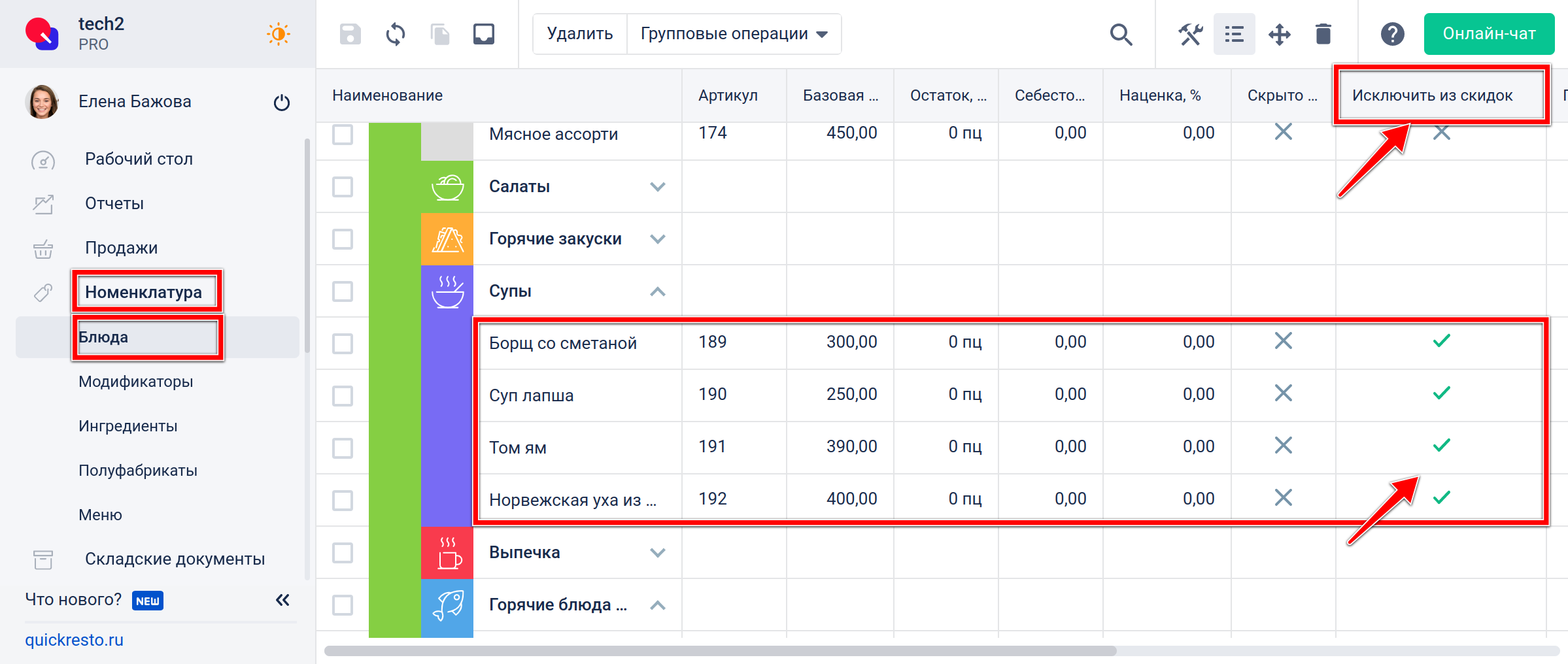
Например, накануне выходных или длительных праздничных дней (новогодние каникулы, майские праздники), когда поток гостей возрастает в разы, можно активировать поля Исключение из акций или Не списывать бонусы на определенные блюда, наиболее востребованные в меню, тем самым, не менять основные настройки стоимости каждого блюда или группы блюд.
- Скидки навынос, применяемые автоматически для заказов из приложения для гостей и при оформлении заказов с терминала, с активированной функцией Упаковки заказа.
- Настройка функции упаковки для Быстрых заказов (делается в разделе Настройки/Опции), а так же печать необходимости Упаковки на тикете на кухню.